翔晟电子签章含数字证书在线申请系统用户手册.docx
《翔晟电子签章含数字证书在线申请系统用户手册.docx》由会员分享,可在线阅读,更多相关《翔晟电子签章含数字证书在线申请系统用户手册.docx(13页珍藏版)》请在冰豆网上搜索。
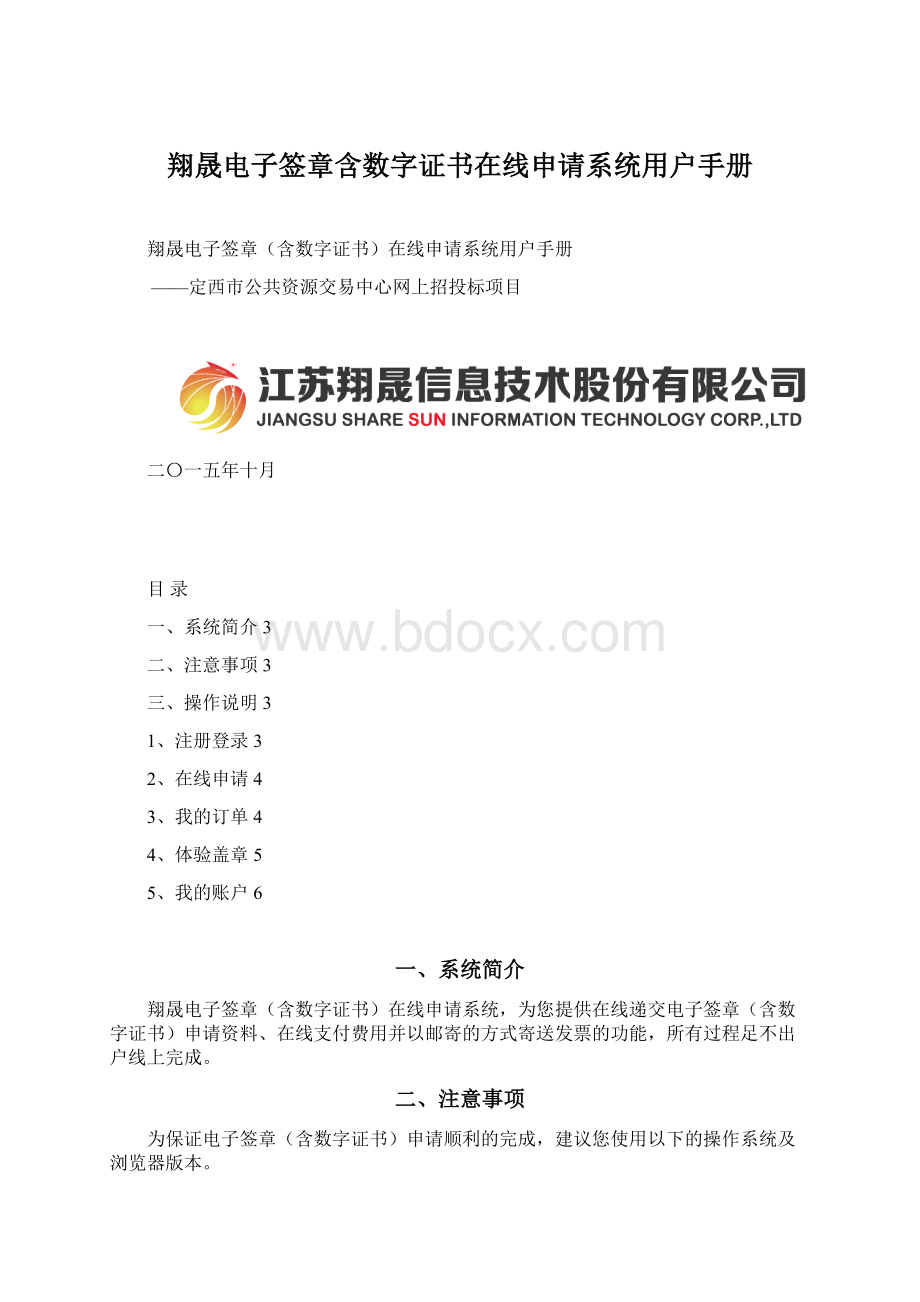
翔晟电子签章含数字证书在线申请系统用户手册
翔晟电子签章(含数字证书)在线申请系统用户手册
——定西市公共资源交易中心网上招投标项目
二〇一五年十月
目录
一、系统简介3
二、注意事项3
三、操作说明3
1、注册登录3
2、在线申请4
3、我的订单4
4、体验盖章5
5、我的账户6
一、系统简介
翔晟电子签章(含数字证书)在线申请系统,为您提供在线递交电子签章(含数字证书)申请资料、在线支付费用并以邮寄的方式寄送发票的功能,所有过程足不出户线上完成。
二、注意事项
为保证电子签章(含数字证书)申请顺利的完成,建议您使用以下的操作系统及浏览器版本。
操作系统:
MicrosoftWindowsXP、
MicrosoftWindows732位/64位、
MicrosoftWindows832位/64位、
MicrosoftWindows8.132位/64位。
适用浏览器版本:
IE8.0及以上版本。
用户办理数字证书与电子签章所需资料
企业办理数字证书与电子签章所需资料(新办、补办、变更通用,只需在申请表里勾选所需办理业务即可,年检续费不需要资料)
《“数字证书与电子签章”企业申请表》一份并加盖公章;
企业组织机构代码证复印件加盖公章。
个人办理数字证书与电子签章所需资料(新办、补办、变更通用只需在申请表里勾选所需办理业务即可,年检续费不需要资料)
《“数字证书与电子签章”个人申请表》一份并加盖公章
申请人身份证正反面复印件。
三、操作说明
1、注册登陆系统
系统登陆界面如下图所示,点击注册填写,选择填写对应注册的相关信息。
如果您已注册过本系统,直接使用账户(支持邮箱、手机号、自定义用户名三种账户登陆)、密码登陆即可,否则请先注册。
如果您是代表所在单位进行电子签章(含数字证书)申请选择企业注册,否则选择个人注册,具体注册项如下图所示。
注册成功后直接注册账户(支持邮箱、手机号、自定义用户名三种账户登陆)、密码登陆即可。
2、在线申请
登录系统之后,默认打开的就是“在线申请”的页面。
如下图:
如果您需要在线申请电子签章(含数字证书)直接进入“在线申请”菜单。
如果您需要查看已经申请过的订单信息进入“我的订单”菜单,“我的订单”下包括已支付订单和未支付订单,未支付订单可继续前往支付。
“我的账户”提供当前账户基本信息查看以及修改登陆密码的功能。
下面将具体阐述递交材料:
如果您要办理包含单位公章的电子签章(含数字证书),请选择单位;否则请选择个人。
1)用户操作申请,首先选择自己对应的角色是单位还是个人。
提醒单位是必须要填写准确的单位名称、组织机构代码证、经办人的姓名、联系手机邮箱方式;个人则必须要填写签章使用者的准确姓名和身份证号码。
2)选择对应的购买年限和数量后点页面右下角“下一步”,系统会弹出提示,请仔细核对填写信息是否有误。
3)确定无误后,进入在线支付页面,此页面可以选择支付方式、核对电子签章(含数字证书)申请信息、发票的相关操作、配送方式以及收货地址处理。
请再次仔细核对和填写相关内容后点击页面最下面“确认提交”。
4)下面对单位信息需要填写的项做说明:
(1)购买使用年限:
当前项目默认办理一年,无需填写选择。
(2)购买签章数量:
即需要购买的USB_KEY个数。
注意:
这里是针对同一个主体的个数,即是为同一家单位申请USB_KEY,需要申请的个数。
(3)单位名称:
需要办理电子签章(含数字证书)的单位名称。
(4)组织机构代码证号:
单位的组织机构代码证号.
(5)经办人姓名:
填写上您的姓名,即当前填信息递交材料的人员姓名。
(6)经办人手机号:
填写上您的手机号,方便在申请信息及状态更新时及时方便的通知到您。
这里默认显示注册账户时填写的手机号,如果此号码不是您本人,可在这里重新填写。
(7)经办人邮箱:
填写上您的邮箱,这里默认显示注册账户时填写的邮箱,如果此邮箱不是您本人,可在这里重新填写。
邮箱方便我们给您发送重要的办理信息。
(8)申请材料扫描件:
请下载“申请表模板下载”,按照模板里的办理须知提供相应的材料后打包成压缩包上传即可,压缩包大小不超过20M。
下面对个人信息需要填写的项做说明:
(1)个人姓名:
即需要办理电子签章(含数字证书)的人员姓名。
5)下面对个人信息需要填写的项做说明:
(1)个人姓名:
即需要办理电子签章(含数字证书)的人员姓名。
(2)身份证号码:
即需要办理电子签章(含数字证书)的人员身份证号码。
(3)所属企业:
需要办理电子签章(含数字证书)的人员所属的单位,如果没有填自己的姓名即可。
(4)申请材料扫描件:
请下载“申请表模板下载”,按照模板里的办理须知提供相应的材料后打包成压缩包上传即可,压缩包大小不超过20M
信息填写完毕后点击“提交申请”按钮,会有如下图提示
图里确定进入到步骤三完善订单信息页面,点取消可返回修改申请信息。
6)完善、确认订单信息
完善订单信息页面如下图所示:
下面将上图所示各项做阐述:
(1)支付方式:
本系统支持网银在线支付,并每支付一笔费用收取五元手续费。
(2)发票信息:
如果您需要发票,请勾选上“开具发票”,自行填写发票抬头如下图所示。
(3)配送方式:
选择快递及填写收件地址。
填写完成后点击“确认提交”按钮。
确认各项申请信息是否正确,并显示电子签章(含数字证书)费用、运费、支付手续费以及总价。
注意:
如果您还需要为其他主体申请电子签章(含数字证书),可以在这里点击“继续购买”,一起付款可以为您节省一笔支付手续。
如果您的未支付订单里已存在其他未支付的订单并且需要支付的,在这个页面里不需要做任何操作,直接去“我的订单”——>“未支付订单”里合并付款,如下图所示:
勾选上需要合并支付的订单,点击“合并订单”按钮即自动生成订单合并后的总金额。
7)在线支付
点击“付款”按钮进入中金支付付款页面,如下图所示:
支付操作完成后回到系统中(如下图),若支付成功则点击“支付成功”进入已支付订单页面,若未支付成功,则点击“支付失败”进入未支付订单页面。
8)支付成功,等待翔晟电子签章(含数字证书)公司为您制作USB_KEY
支付成功后我们将立即为您的订单做业务办理,并且在付款成功后的24小时内将您申请的USB_KEY邮寄寄出,此时在您的已支付订单列表中,此条订单状态标记为“处理中”,如下图所示:
如果经业务人员审核您递交的申请材料存在错误,那么您的订单状态将标记为“审核不通过”,如下图,需要点击这条订单后的材料重传,将正确的材料重新提交后,点击“提交申请”即可。
9)USB_KEY已邮寄,等待签收
业务人员将您申请的电子签章(含数字证书)制作完成并且邮寄出去后,此条订单状态将会标记成“已完成”,如下图所示,
在当条订单记录后点击“查看详情”,可查看邮寄快递单号,如下图所示。
3、我的订单
登录进入系统后点击左侧第二个主菜单项“我的订单”,分别出现子菜单为未支付、已支付订单。
如图所示,选择菜单中的“未支付订单”查看当前未支付的订单的列表,若想删除未支付订单的记录,则勾选上对应记录前的选择复选框后,点击“取消”按钮进行批量删除处理或单条记录删除处理,。
4、体验盖章
如图所示,选择“体验盖章”则进入测试盖章环境。
用户可以对已经办理成功后的KEY进行测试盖章,查看盖章效果。
5、我的账户
如图所示,在“我的账户”菜单下,可以查看“收货地址管理”、“账户基本信息”和“账户密码重置”。
“收货地址管理”中可以对自己填写的地址进行新增、修改和删除
“账户基本信息”中可以对账户填写的基本资料进行修改。
“账户密码重置”中就是针对登录账户密码的修改,修改是必须填写准确老的登录密码。
另外页面右上角,下拉菜单中选择“修改密码”进入此页面。
以上即翔晟电子签章(含数字证书)在线新办系统的相关介绍,如果您在使用的过程中出现相关问题,可以致电客服热线、微信添加公众号”dianqianw”等方式联系反馈,感谢您的配合!